Как скачать пробную версию Windows 10?
Если вам хочется опробовать Windows 10 в деле для принятия решения о возможности обновления личного компьютера, устройств вашей компании, организации или учебного заведения, можно воспользоваться пробной версией операционной системы на совершенно легальной основе.
Советы и инструкции
| 25 ноября 2015 в 10:17
Пробные версии операционной системы Microsoft предоставляет только в Корпоративных редакциях, в случае с Windows 10 это Enterprise и Enterprise LTSB (Long Term Servicing Branch). Дистрибутивы каждой редакции предлагаются в 32- и 64-битном вариантах, в списке из 10 поддерживаемых языков русского нет (при желании можно установить языковой пакет). Длительность пробного тестирования ограничена и составляет 90 дней, набор доступных функций никак не ограничивается.
1. Для скачивания пробной версии Windows 10 нужно перейти по этой ссылке на сайт TechNet Evaluation Center , войти под своей учётной записью и воспользоваться кнопкой «Начать сейчас» для старта процесса регистрации в программе и получения ссылок на дистрибутивы.
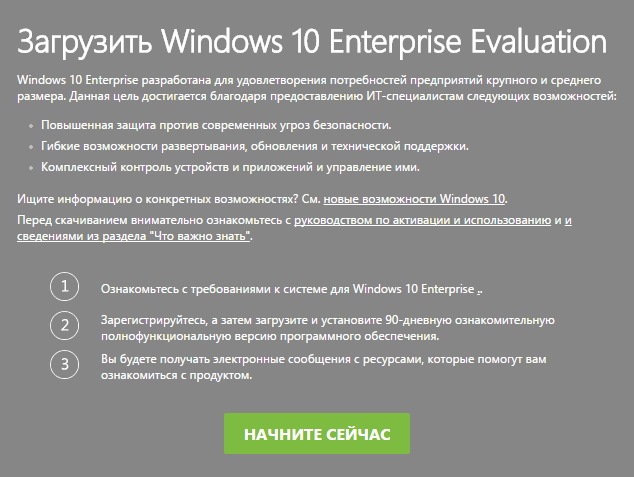
2. В ходе регистрации вам будет предложено заполнить небольшую анкету, выбрать нужную редакцию, разрядность и язык дистрибутива. Уточним, что в случае с Windows 10 Enterprise предлагается новейшая стабильная сборка системы (10586), а с LTSB — первая стабильная сборка (10240).
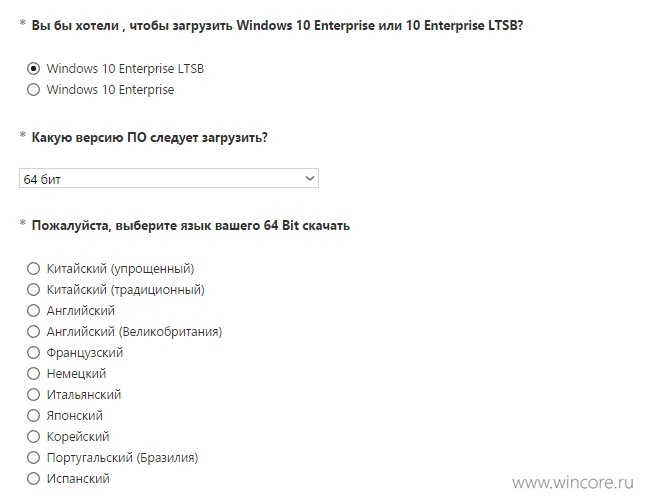
3. После ввода всех необходимых данных, останется лишь нажать на кнопку «Продолжить» для старта загрузки ISO-образа, содержащего установочный дистрибутив.
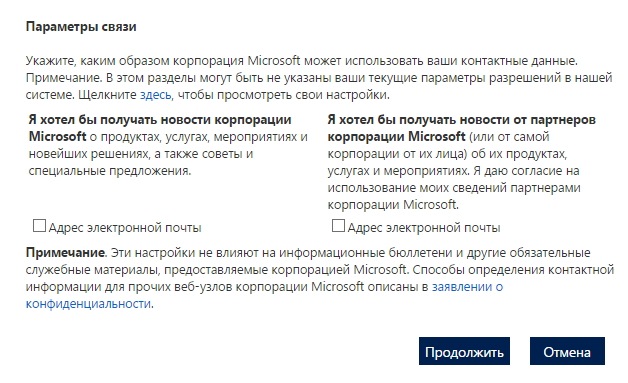
После установки пробная версия Windows 10 Enterprise активируется автоматически, ввод ключа продукта не требуется, но он может понадобиться при восстановлении системы: VTNMT-2FMYP-QCY43-QR9VK-WTVCK.
Обновление до Windows 10: вопросы и ответы
После обновления компьютер переходит с предыдущей версии Windows, такой как Windows 7 или Windows 8.1, на Windows 10. Обновления могут выполняться на имеющихся устройствах, однако корпорация Майкрософт рекомендует использовать Windows 10 на новом компьютере, чтобы воспользоваться преимуществами новейших функций и улучшений в сфере безопасности. Этот документ предназначен для ответа на вопросы об обновлении до Windows 10.
Обновление гарантирует, что вам будут доступны последние функции и улучшения системы безопасности для текущей версии Windows. Если вы хотите обновить устройство и получить подробные сведения, изучите раздел Центр обновления Windows: вопросы и ответы.
Если вы ищете сведения о переходе на Windows 11, см. статью Переход на Windows 11: вопросы и ответы.
- Если вы ищете сведения об определенном коде ошибки или у вас возникли проблемы с ключами продукта, изучите раздел Справка по ошибкам активации Windows. Затем вы можете нажать клавиши CTRL + F и ввести или вставить код ошибки либо ключ продукта в поле поиска, чтобы найти подробную информацию о коде ошибки и способах ее решения.
- Сведения об ошибках установки см. в разделе Справка по ошибкам обновления и установки Windows.
Для получения ответов на некоторые возможные вопросы об обновлении до Windows 10 выберите один из заголовков ниже. Под ним будут представлены дополнительные сведения.
Как получить Windows 10?
Для большинства пользователей Windows 7 рекомендуем переход непосредственно на новое устройство с Windows 11. Современные компьютеры быстрее и мощнее и поставляются с уже установленными Windows 11. Чтобы найти лучший компьютер, найдите совместимые Windows 11 пк.
Как запустить утилиту «Получить Windows 10»?
Если вы попали в число пользователей Windows 7 или 8.1, до сих пор так и не получивших предложение обновиться и не воспользовавшихся возможностью подготовиться к обновлению при помощи утилиты «Получить Windows 10», попробуйте воспользоваться советами, изложенными в этой заметке.
Советы и инструкции
| 5 августа 2015 в 15:20
1. Для начала стоит напомнить об основных условиях бесплатного обновления до Windows 10 через Центр обновления Windows:
- Обновить до Windows 10 можно только легальные копии Windows 7 SP1 и 8.1 Update в Начальной, Домашней, Профессиональной, Максимальной редакциях и их вариациях. Корпоративные редакции операционной системы в этой акции не участвуют. До установки Windows 10 рекомендуется установить все обновления, выпущенные для вашей версии системы.
- Компьютер должен удовлетворять минимальным системным требованиям Windows 10. Особое внимание обратите на количество свободного пространства на системном разделе диска, чтобы не возникло проблем уже в ходе обновления.
- Обновление должно быть зарезервировано через приложение «Получить Windows 10» (Переход на Windows 10).
2. Если вы не уверены в том, что все условия выполнены, воспользуйтесь Средством устранения неполадок Windows , подготовленным Microsoft на этот случай. Просто скачайте и запустите файл GW10Appdiagnostic.diagcab, а затем следуйте указаниям мастера.
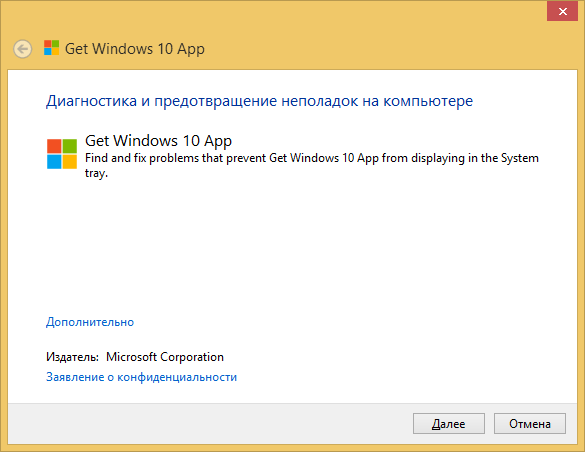
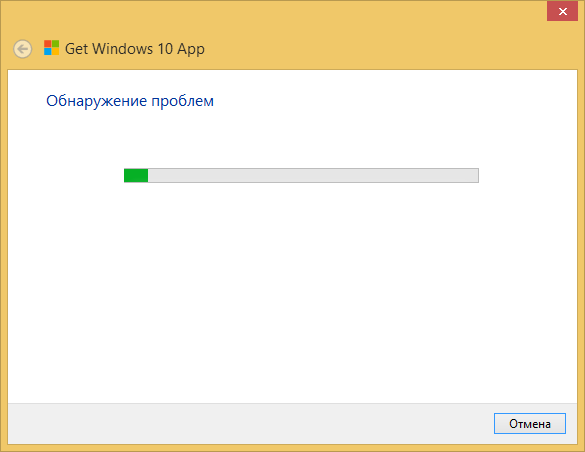
Этот инструмент проведёт диагностику системы и сообщит об обнаруженных проблемах, мешающих установке или запуску приложения «Получить Windows 10». В случае обнаружения проблемы, утилита кроме прочего предложит пользователю ссылку на справочный материал, который поможет её устранить.
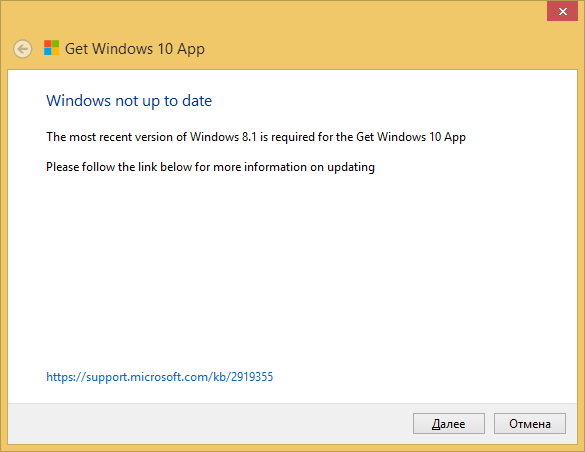
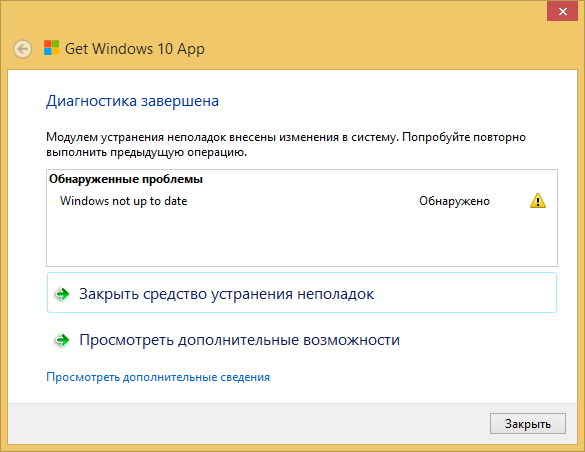
3. Если вы напротив уверены в том, что ваша система полностью обновлена и соответствует всем требованиям, а приложения «Получить Windows 10» в области уведомлений панели задач всё ещё нет, попробуйте запустить командную строку от имени администратора (клик ПКМ по кнопке Пуск → Командная строка (Администратор)) и вручную выполнить команду, служащую для немедленного запуска обновления системы:
wuauclt.exe /updatenow
Отдельно стоит упомянуть ситуацию, когда приложение «Получить Windows 10» сначала было доступно, но затем вдруг исчезло с панели задач. По сообщениям от службы поддержки Microsoft, это означает, что в случае с вашей моделью компьютера процесс обновления был приостановлен из-за обнаруженных специалистами компании проблем, но он будет возобновлён позднее и вам остаётся только ждать.
Ну и наконец, если вам уже надоело ждать, вы готовы к возможным последствиям и хотите обновиться прямо сейчас, воспользуйтесь приложением «Средство создания носителя», о котором мы уже рассказывали ранее.
При подготовке материала использовались источники:
http://www.wincore.ru/advices/3547-kak-skachat-probnuyu-versiyu-windows-10.html
https://support.microsoft.com/ru-ru/windows/%D0%BE%D0%B1%D0%BD%D0%BE%D0%B2%D0%BB%D0%B5%D0%BD%D0%B8%D0%B5-%D0%B4%D0%BE-windows-10-%D0%B2%D0%BE%D0%BF%D1%80%D0%BE%D1%81%D1%8B-%D0%B8-%D0%BE%D1%82%D0%B2%D0%B5%D1%82%D1%8B-cce52341-7943-594e-72ce-e1cf00382445
http://www.wincore.ru/advices/3006-kak-zapustit-utilitu-poluchit-windows-10.html